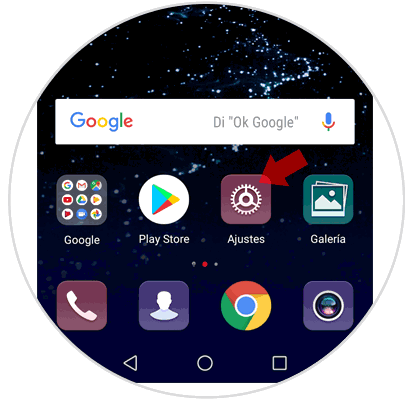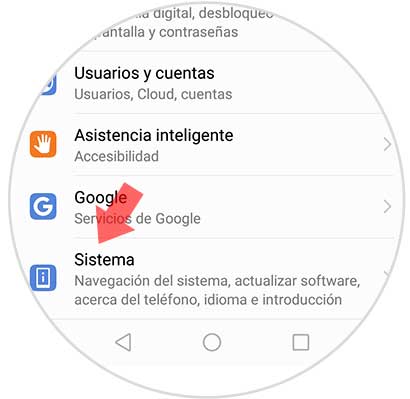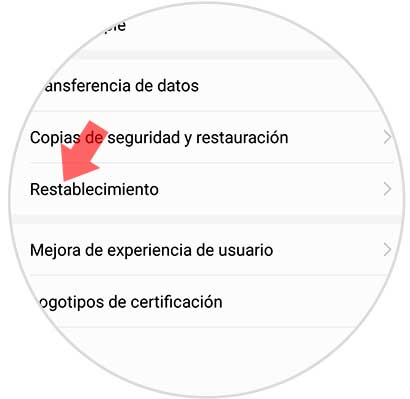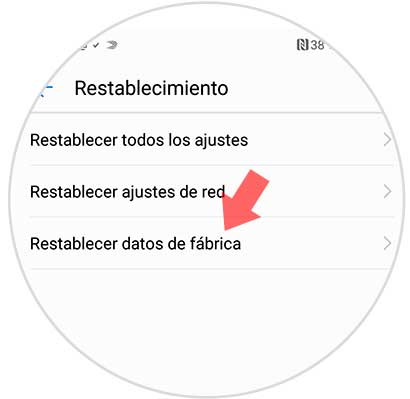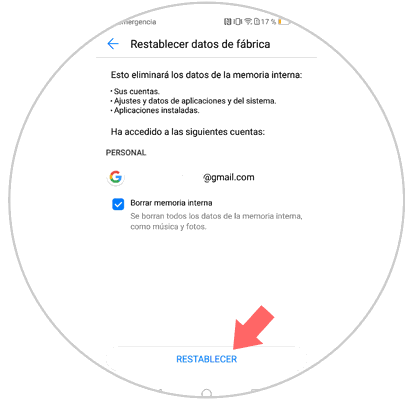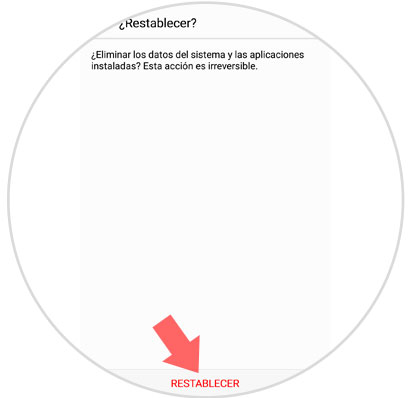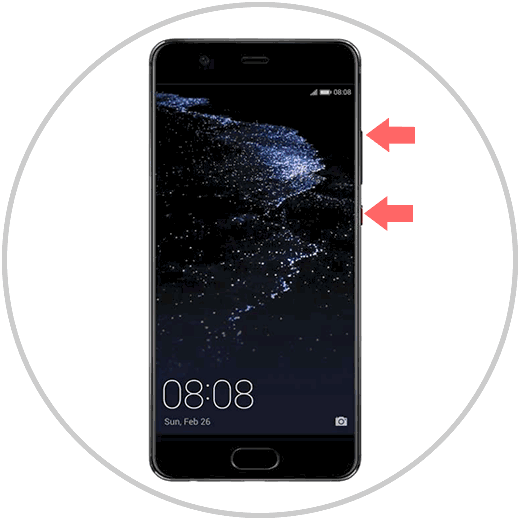El teléfono móvil se ha convertido en uno de nuestros imprescindibles de nuestro día a día. A través de las aplicaciones preinstaladas en el teléfono y las que vamos descargando con su uso realizamos muchas acciones. Desde las más clásicas como pueden ser realizar llamadas e intercambiar mensajes hasta otras que también se han vuelto cotidianas como buscar una ubicación utilizando el GPS, utilizar la cámara, realizar búsqueda de información en internet o reproducir vídeos en nuestro teléfono (entre un sinfín más)
Estas y otras muchas acciones hacen que la información se vaya ocupando espacio en la memoria de nuestro dispositivo, lo cual puede provocar que no tengamos un funcionamiento óptimo del mismo. Reestablecer el teléfono a los datos de fábrica parece una buena opción cuando hemos acumulado demasiada información en nuestro móvil y no funciona cómo debería o cuando vamos a cambiar de móvil y queremos dejar el teléfono “desde cero” para que lo utlice otra persona.
Es por esto que hoy en Solvetic explicaremos paso a paso cómo resetar y restablecer de fábrica uno de los terminales con más tirón en el mercado en la actualidad: El Huawei P10 de Android
1. Cómo restablecer de fábrica Huawei P10 hard reset desde el menú
Cuando queremos dejar nuestro teléfono como el dia que lo estrenamos borrando toda la información almacenada en él, tenemos que realizar los siguientes pasos de una manera ordenada:
Accederemos a los “Ajustes” del teléfono pulsando sobre el icono de la rueda dentada en la pantalla principal del mismo.
A continuación, deslizaremos hasta encontrar en la parte inferior la pestaña de "Sistema" y pulsaremos aquí.
Nos encontraremos ante una pantalla con varias opciones. Selecciona la pestaña de "Restablecer" para continuar.
Ahora tenemos varias opciones de restablecimiento, pero en este caso tenemos que elegir la opción de "Restablecer datos de fábrica". Pulsa sobre ella.
A continuación veremos una pantalla informativa en la que se especifican todos los datos que van a ser borrados de nuestro teléfono. Tenemos que hacer clic en "Restablecer".
Finalmente aparece una última pantalla en la que se explica que si continuamos con el proceso el dispositivo va a reiniciarse y se borrarán todos los datos del sistema y las aplicaciones instaladas. Si estamos conformes con esto, volvemos a pulsar en "Restablecer" para terminar.
2. Cómo restablecer de fábrica Huawei P10 si no conoces el código de desbloqueo
Es posible que por algún motivo no conozcas o no recuerdes el código para desbloquear el teléfono. En ese caso debes realizar un Hard Reset utilizando los botones del teléfono como te indicamos a continuación.
- En primer lugar tienes que apagar el teléfono
- Ahora debes mantener pulsado el botón de encendido/apagado y el de subir volumen al mismo tiempo
- Una vez que aparezca el logo de Huawei, suelta el botón de encendido/apagado
- Espera unos segundos mientras mantienen el volumen subido pulsado, y verás que aparecerá una pantalla con las opciones disponibles
- Debes desplazarte con las botones de volumen hacia arriba o abajo y seleccionar la opción “Borrar datos/ restablecer valores de fábrica” con el botón de encendido/apagado
- Confirma dos veces esta acción
- Por último podremos ver en la pantalla el proceso. Una vez terminado, tenemos que reiniciar el teléfono.
Puedes ver el desarrollo del proceso en el vídeo que encabeza el tutorial de manera detallada para que te sea más fácil el proceso.
Así de sencillo es limpiar tu teléfono de toda aquella información que habías almacenado, y volver a configurar el Huawei P10 como el primer día que lo sacaste de la caja